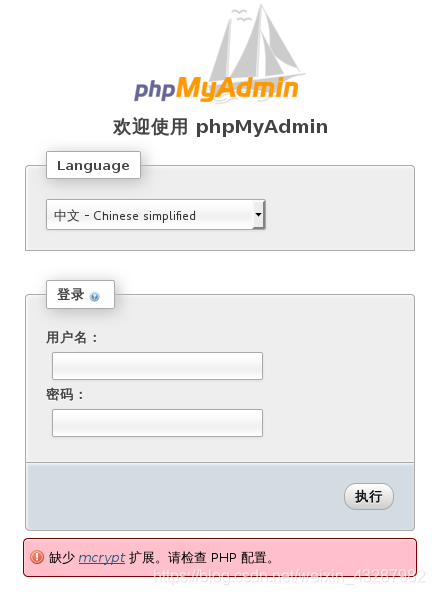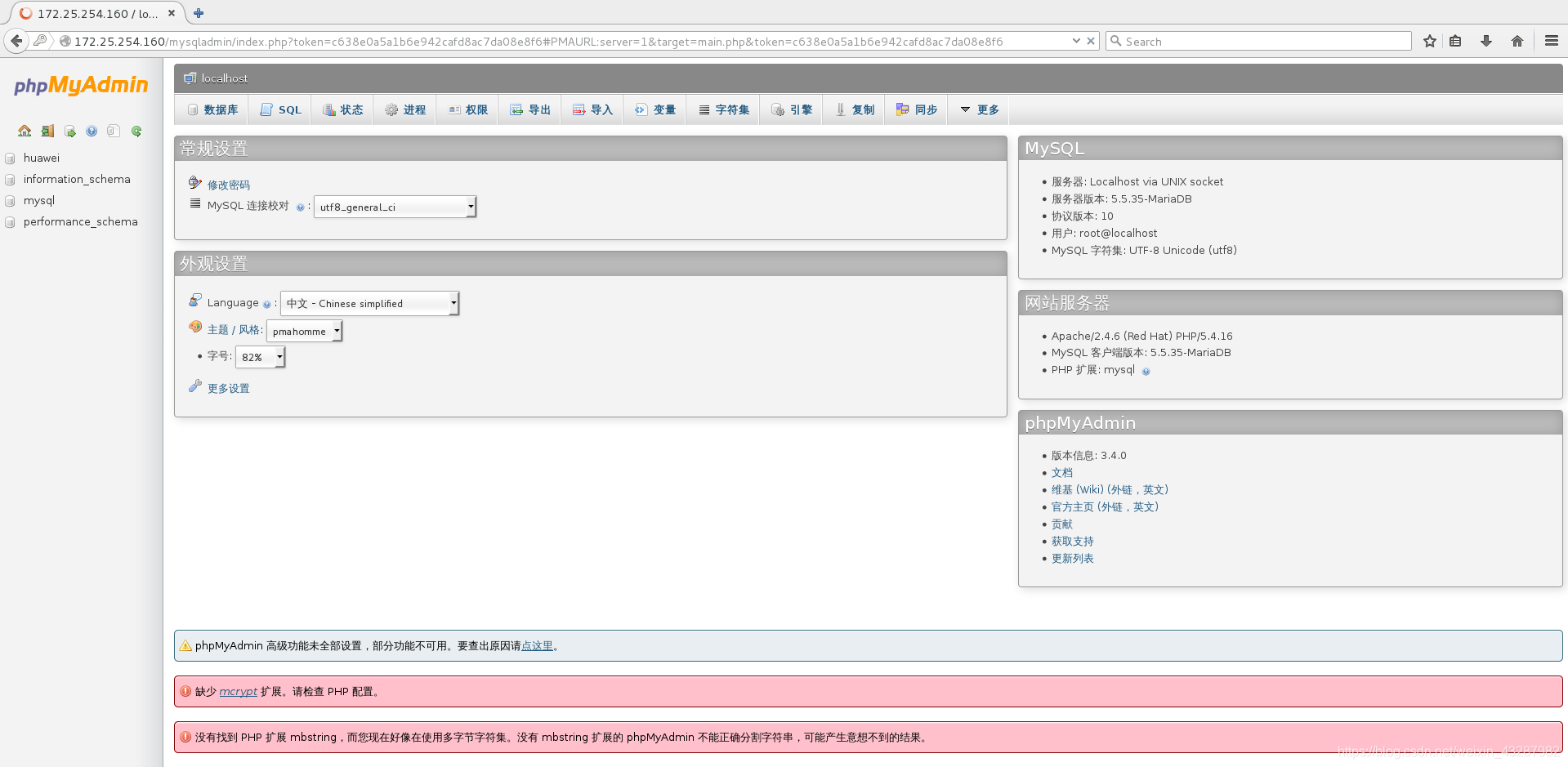初始化MariaDB服务
在确认MariaDB数据库软件程序安装完毕并成功启动后先不要着急着使用,需要先对数据库程序进行初始化操作。这个初始化操作设计下面的5个步骤:
- 设置root管理员在数据库中的密码值(注意,该密码非root管理员在系统中的密码,这里的密码值默认应该为空,可直接按回车键)。
- 设置root管理员在数据库中的专有密码。
- 随后删除匿名账户,并使用root管理员从远程登录数据库,以确保数据库上运行的业务安全性。
- 删除默认的测试数据库,取消测试数据库的一系列访问权。
- 刷新授权列表,让初始化的设定立即生效。
[root@mariadb ~]# yum install mariadb mariadb-server.x86_64 -y
[root@mariadb ~]# systemctl start mariadb
[root@mariadb ~]# systemctl enable mariadb.service
[root@mariadb ~]# mysql_secure_installation
[root@mariadb ~]# netstat -antlupe | grep mysql
[root@mariadb ~]# vim /etc/my.cnf
[root@mariadb ~]# systemctl restart mariadb
[root@mariadb ~]# netstat -antlupe | grep mysql
[root@mariadb ~]# mysql -uroot -p
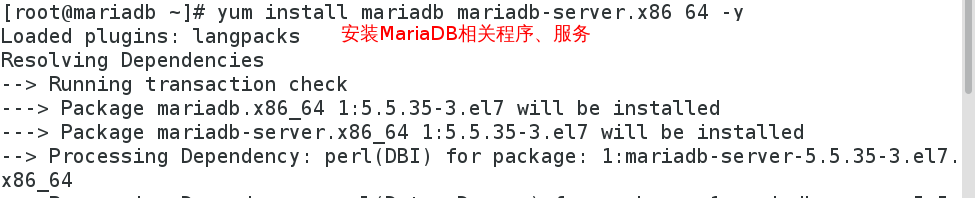
…省略部分输出信息…
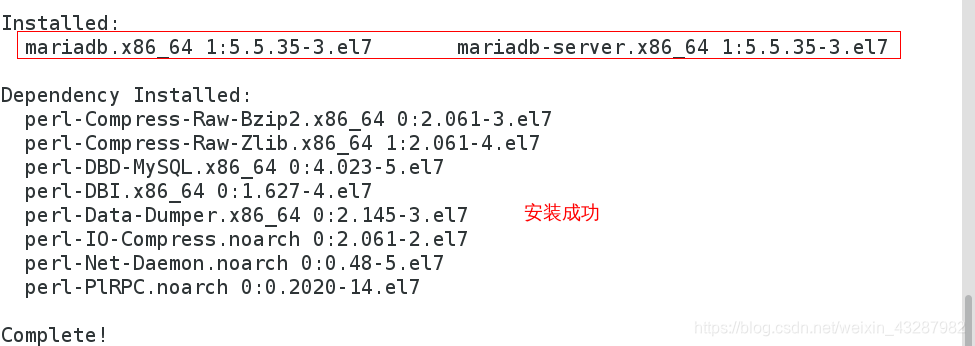
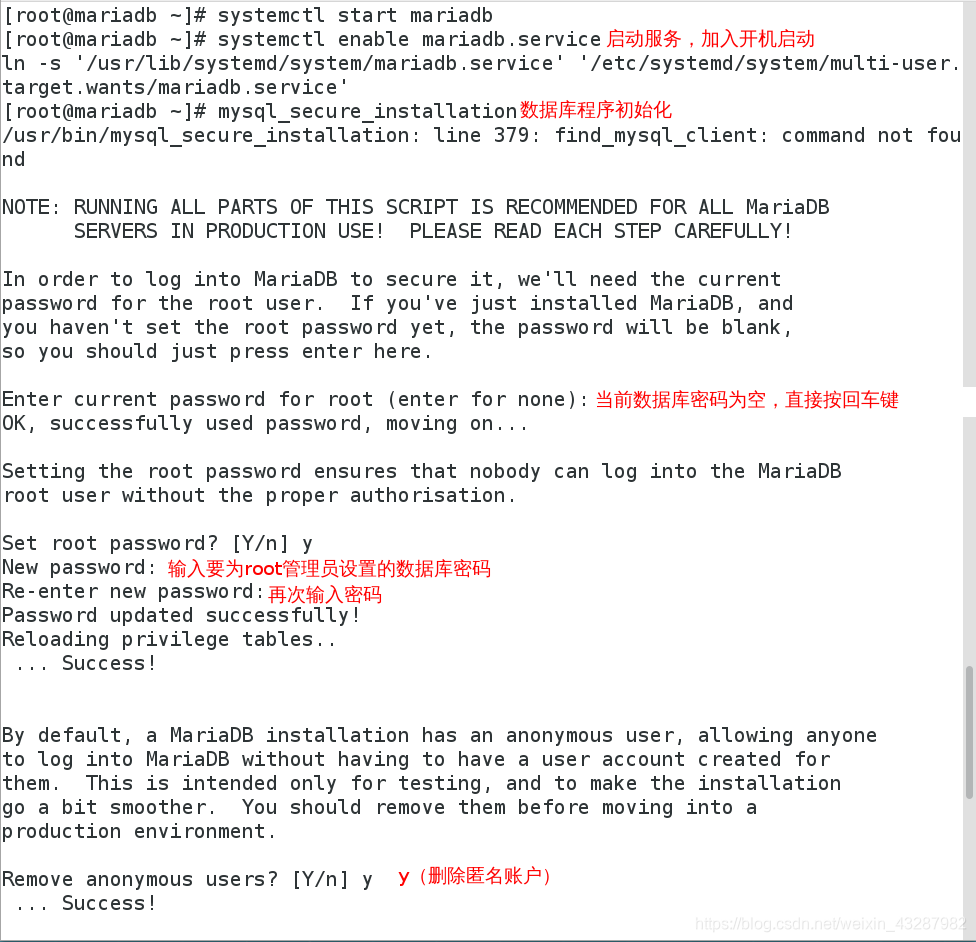
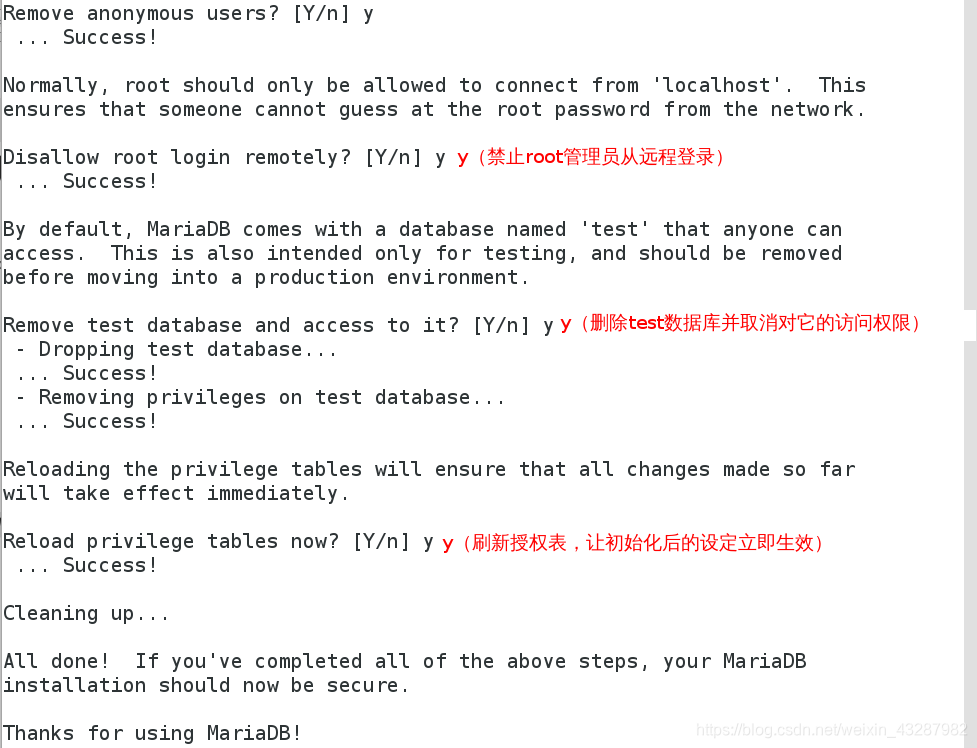

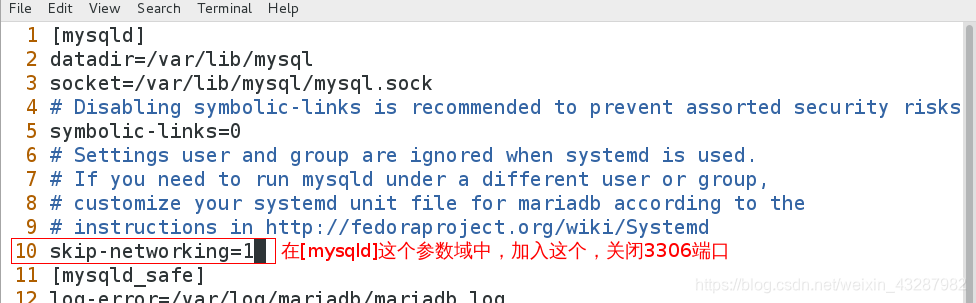
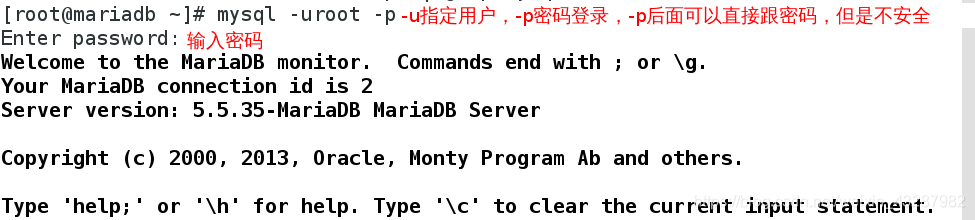
数据库中,命令都是以分号结尾(;),命令大小写都行,我们一般都选择大写
创建数据库表单
在MariaDB数据库管理系统中,一个数据库可以存放多个数据表,数据表单是数据库中最重要最核心的内容。我们可以根据自己的需求自定义数据库表结构,然后在其中合理地存放数据,以便日后能轻松维护和修改。
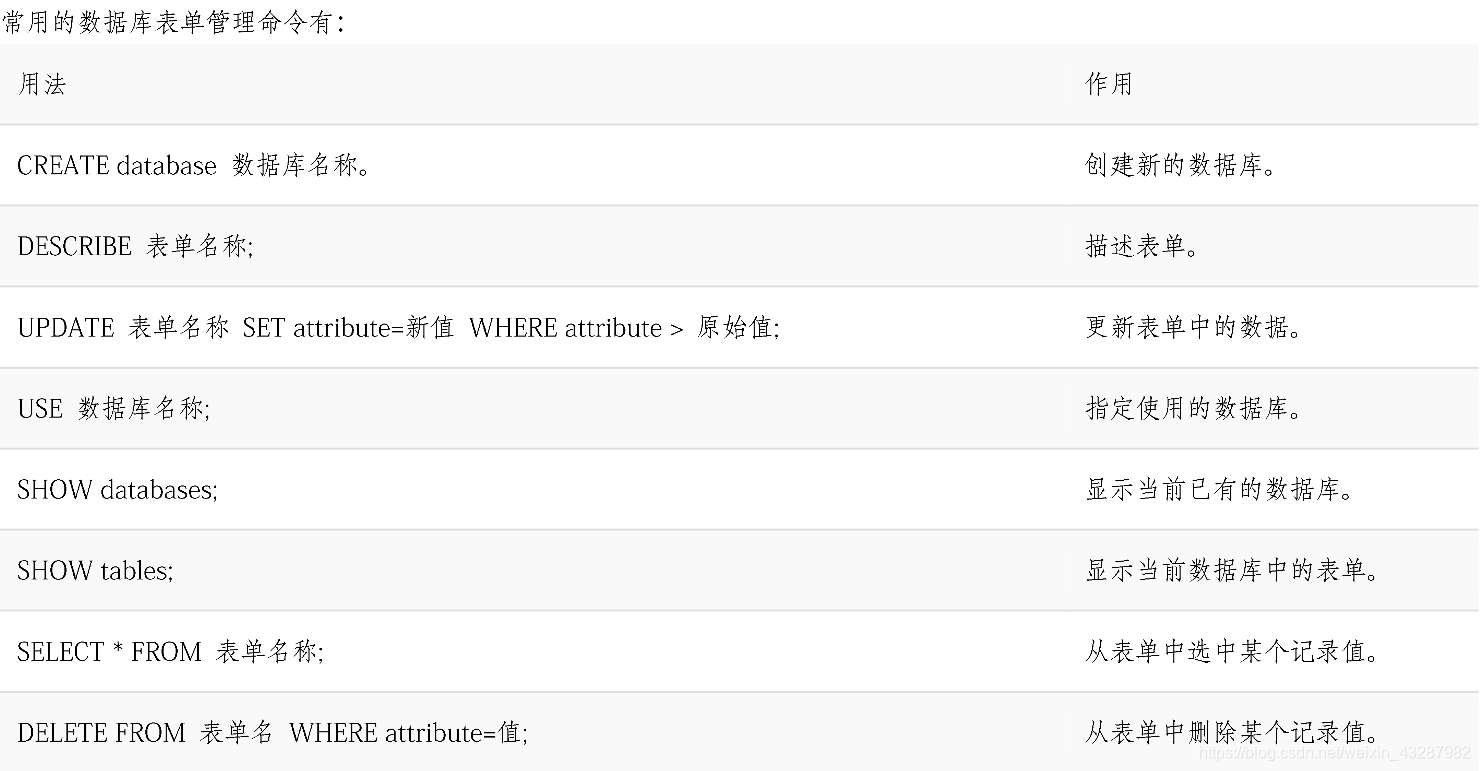
新建一个名为westos数据库,然后查看其

要想创建数据表单,需要先切换到某个指定的数据库中。比如新建的westos数据库中创建表单westos,然后进行表单的初始化,即定义存储数据内容的结构。

修改数据表名称,库名称不修改,修改会导致数据丢失
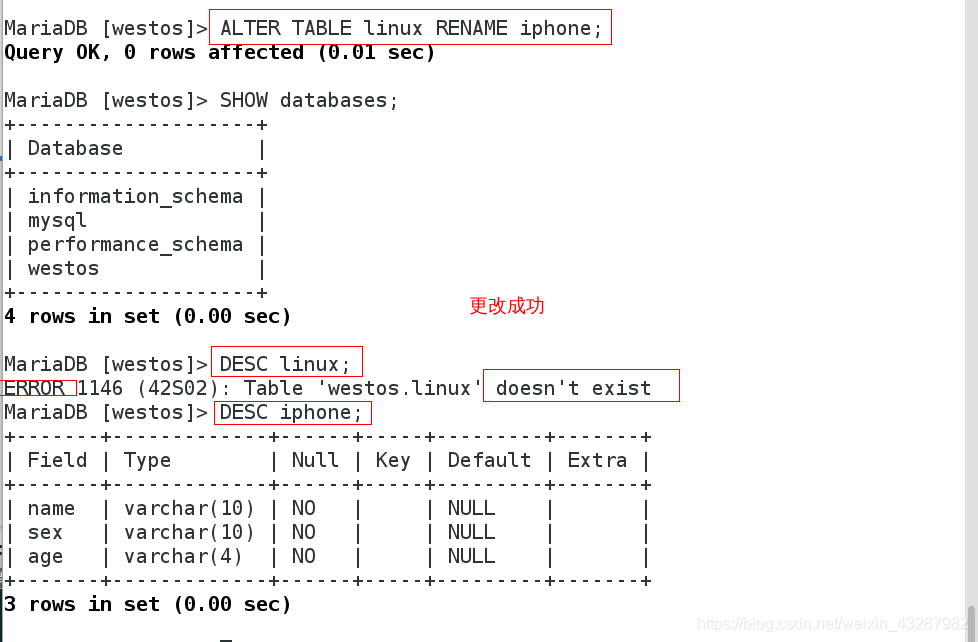

管理表单及数据
向linux数据表中插入一条信息。需要使用INSERT命令,并在命令中写清表单名称以及对应的字段项。
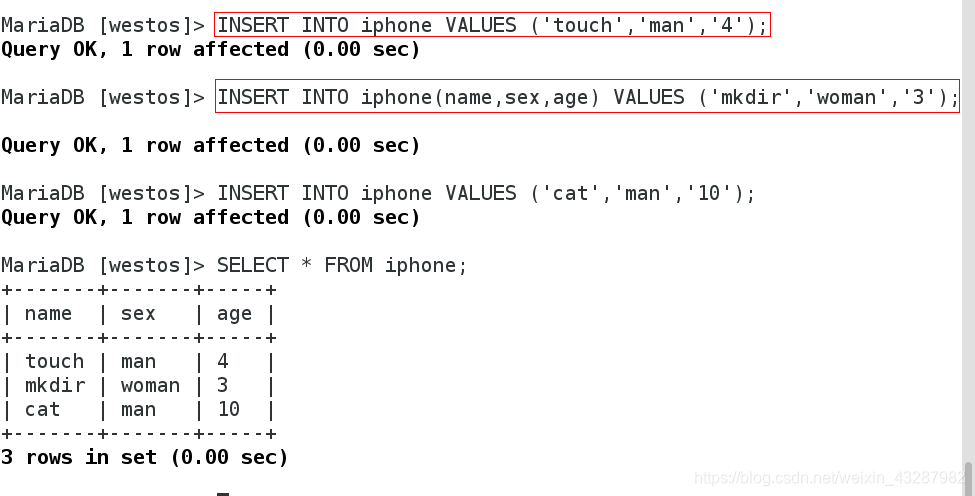
添加表头
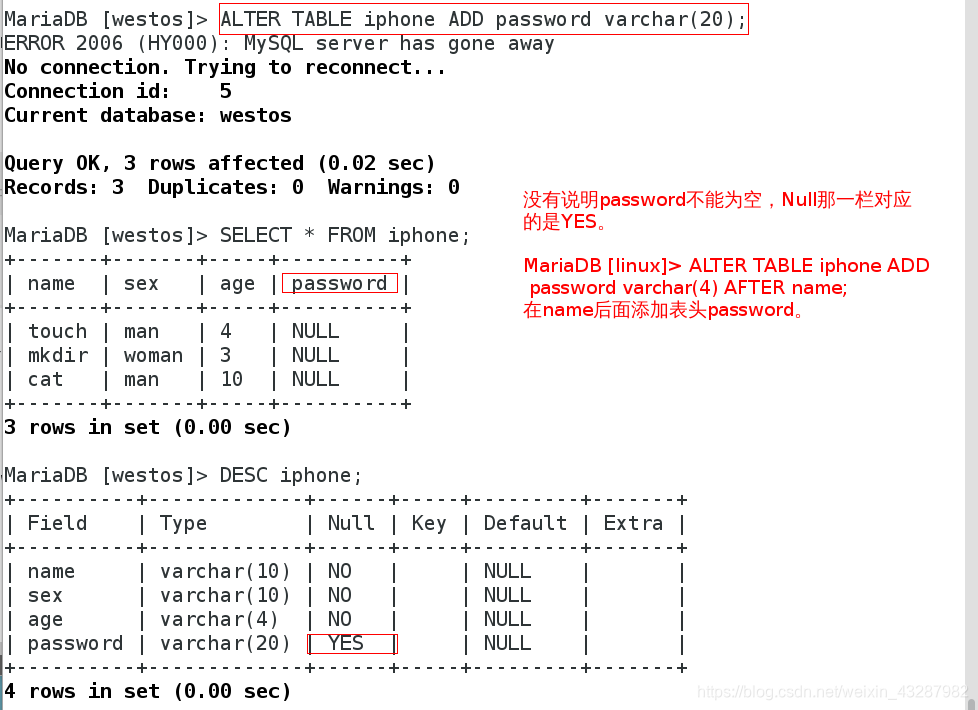
修改表中的数据
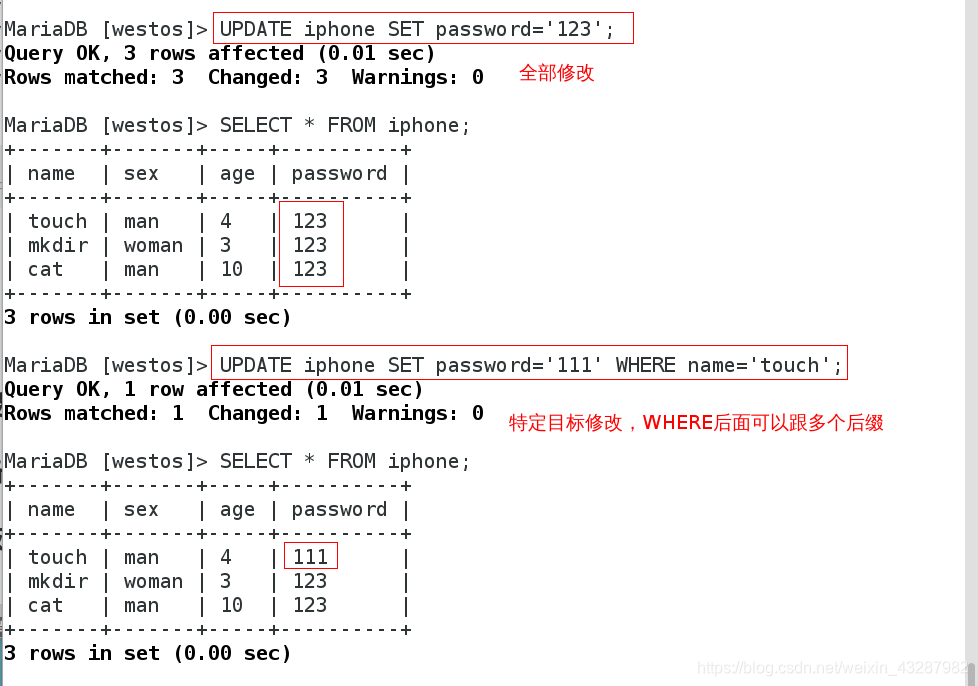
删除表头

当数据库中数据信息成千上万时,我们需要加一些限制条件查找信息
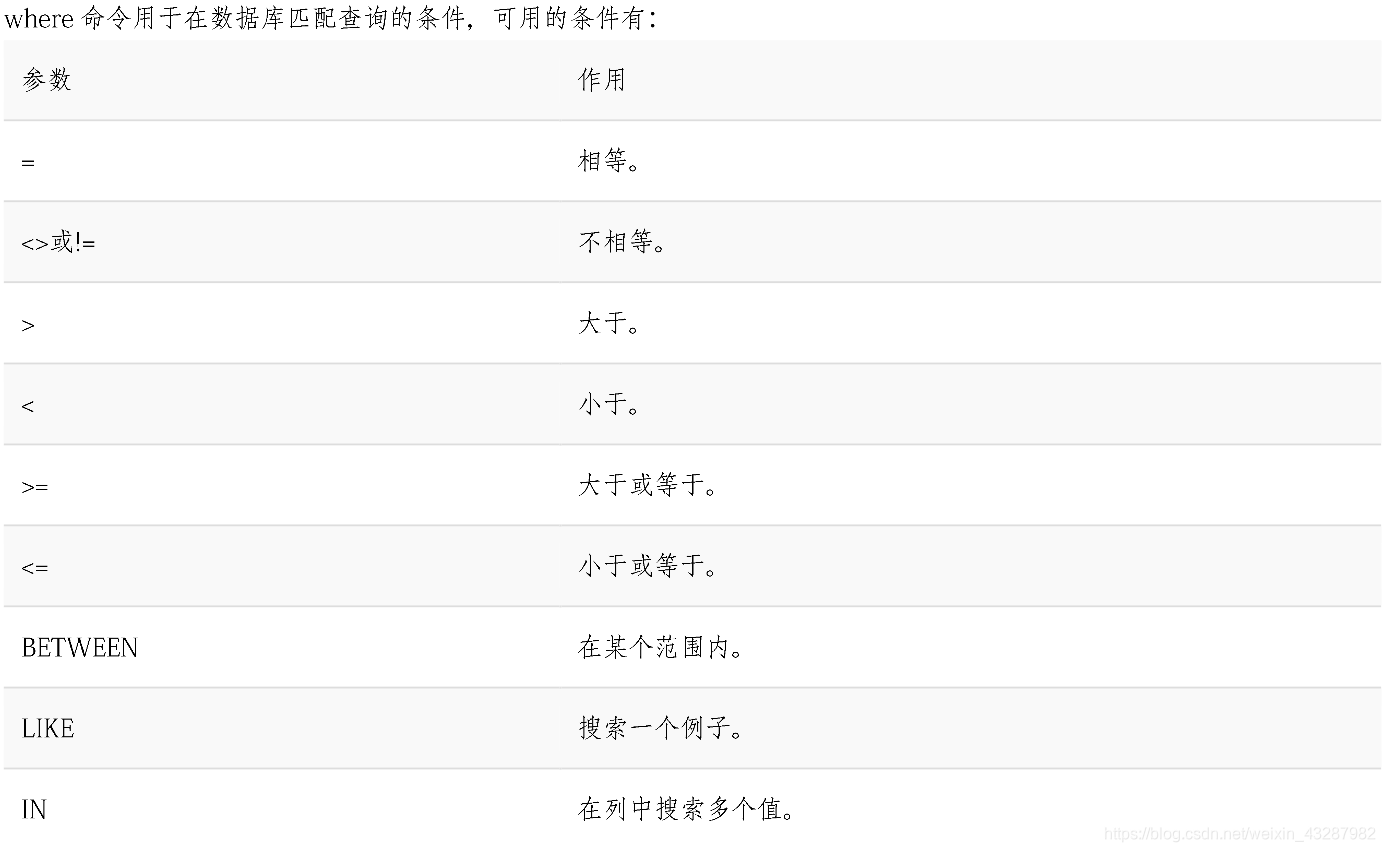
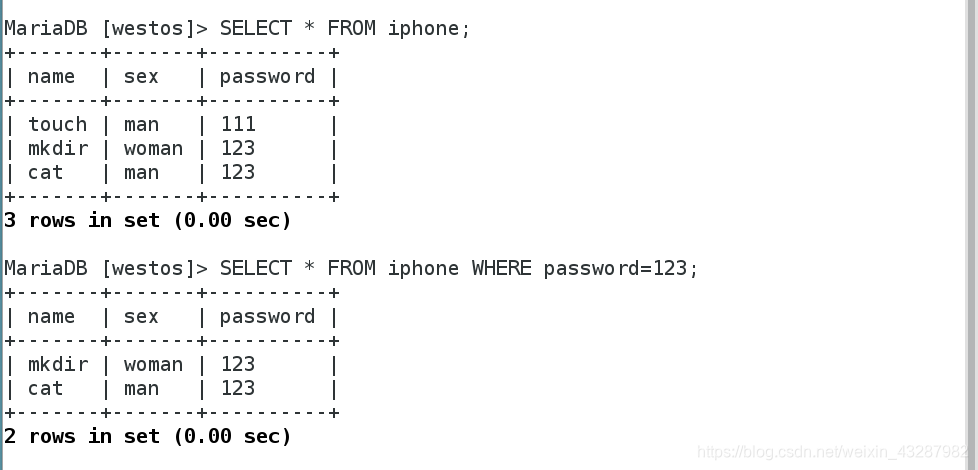
删除表与删除库
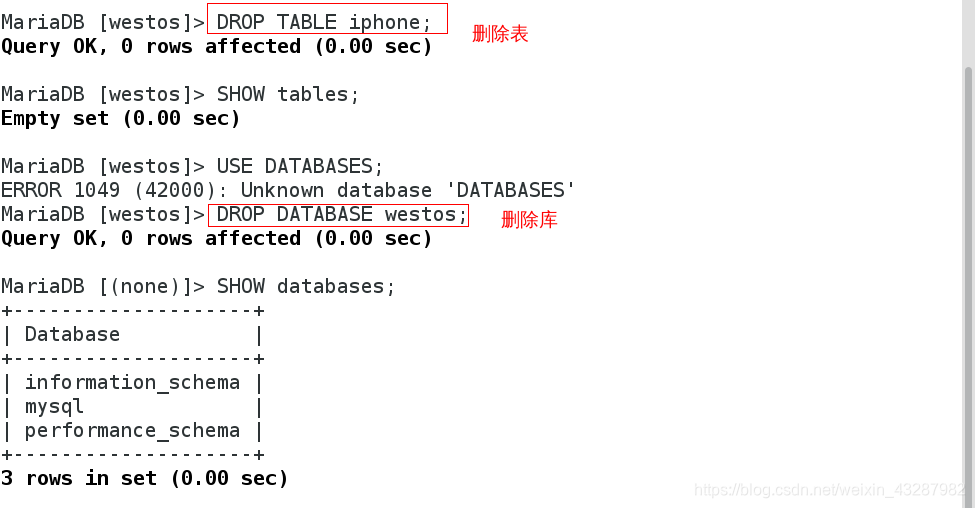
管理账户以及授权
在生产环境中不能一直只使用root管理员,为了保证数据库系统的安全性,以及让其他用户协同管理数据库,我们可以在MariaDB数据库管理系统中为他们创建多个专用的数据库管理账户,然后再分配合理的权限,以满足他们的工作需求。
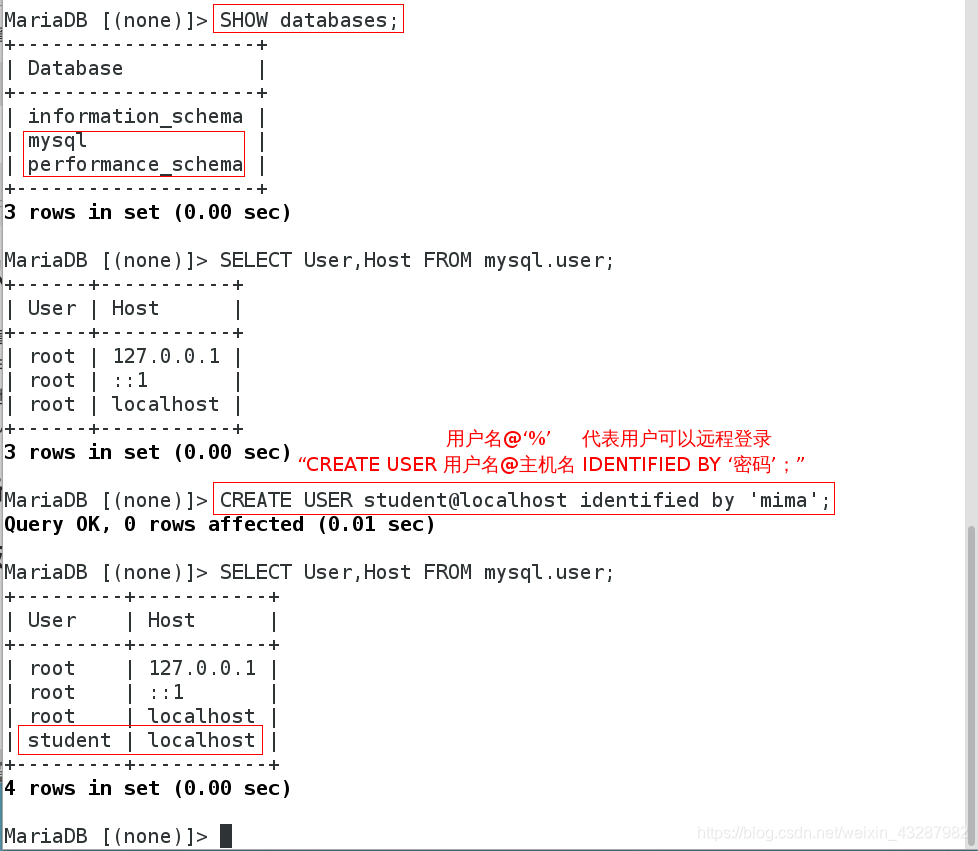
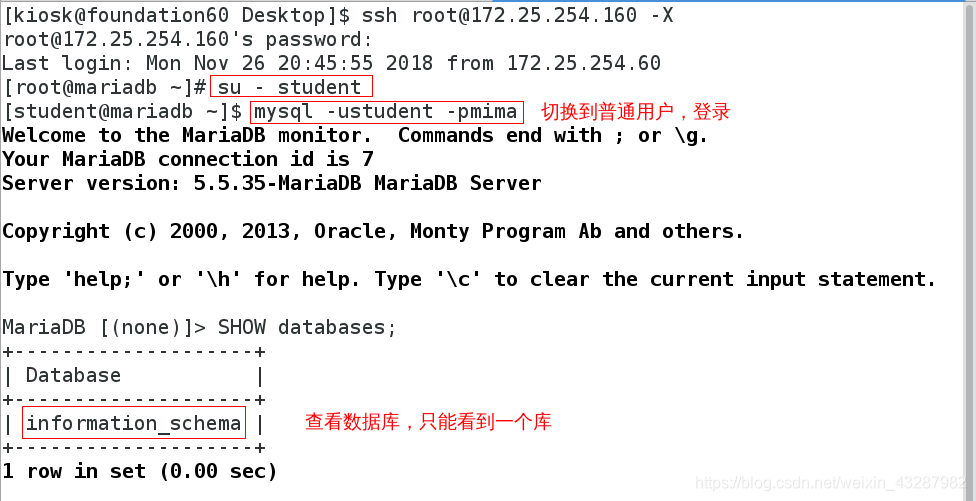
grant命令用于为账户进行授权
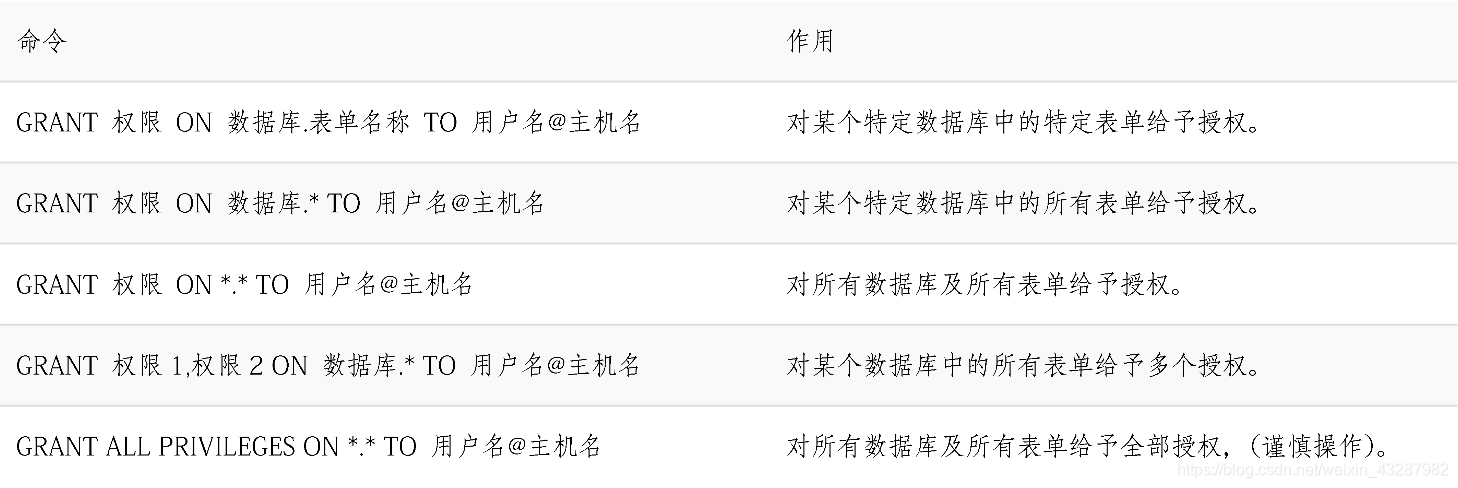
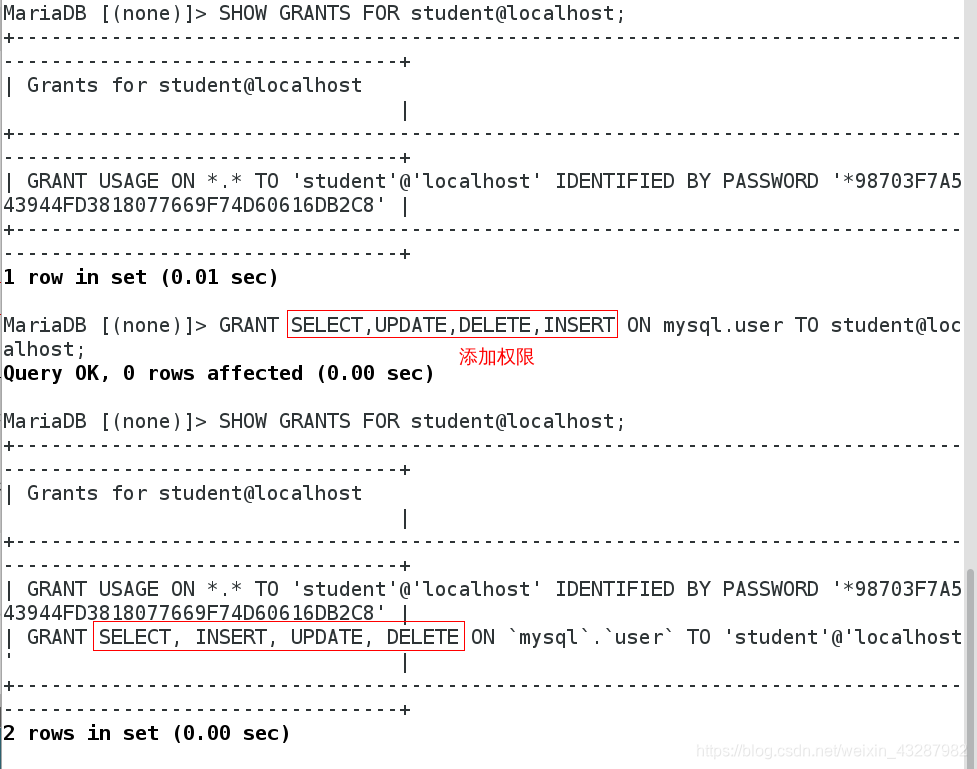
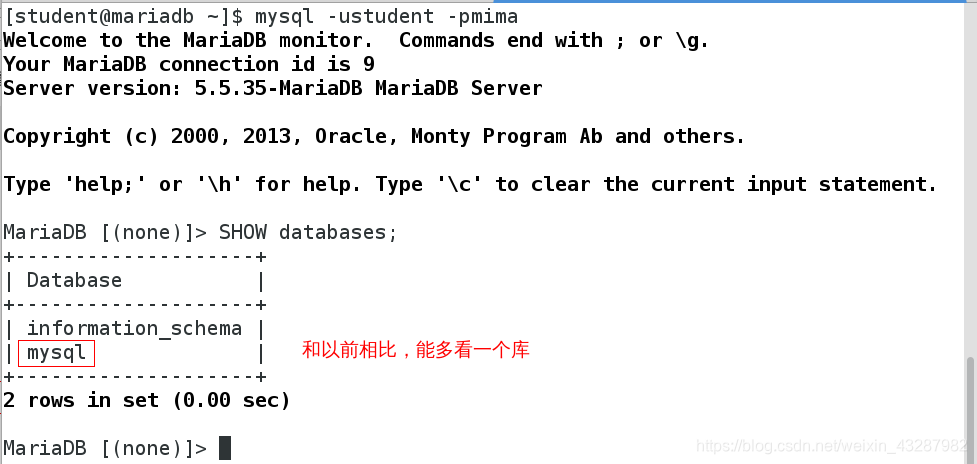
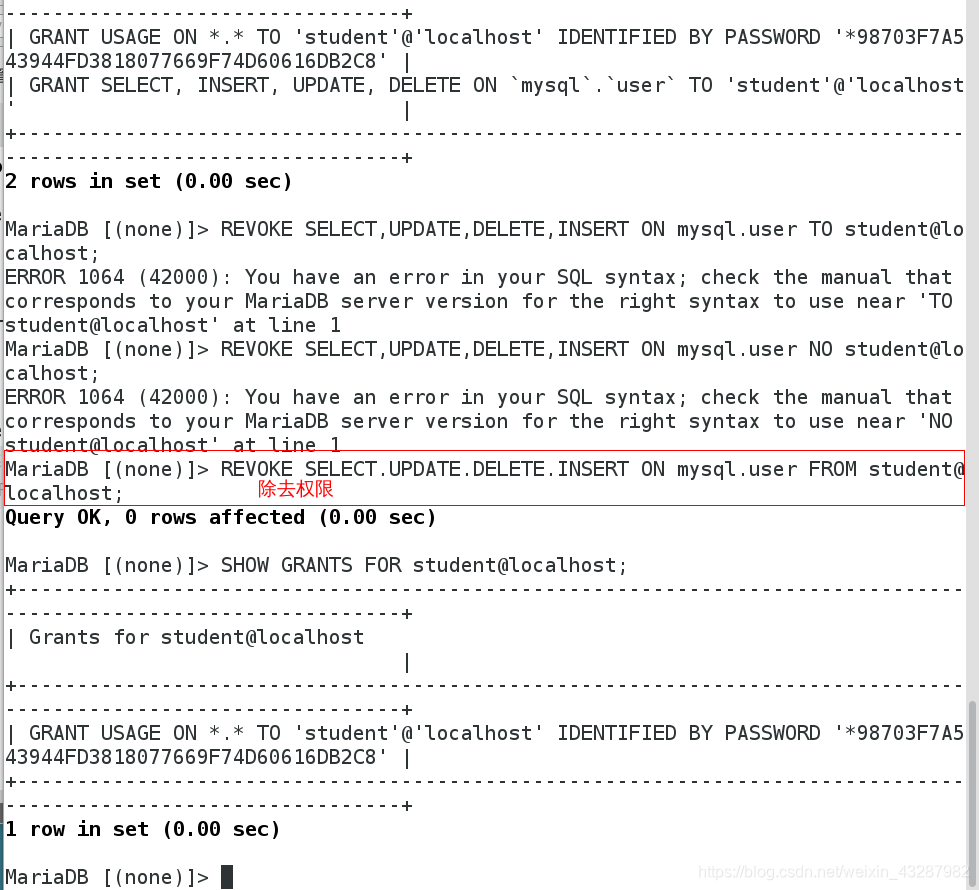
数据库的备份及恢复
[root@mariadb ~]# mysqldump -uroot -pmtf --all-databases 备份所有数据库
[root@mariadb ~]# mysqldump -uroot -pmtf --all-databases --no-data 只备份表结构
[root@mariadb ~]# mysqldump -uroot -pmtf linux > /mnt/linux.sql 将linux数据库备份到/mnt/linux.sql
恢复1
[root@mariadb ~]# mysqldump -uroot -pmtf -e "CREATE DATABASE linux;" 创建linux库
[root@mariadb ~]# mysqldump -uroot -pmtf westos < /mnt/linux.sql 恢复
恢复2
[root@mariadb ~]# vim /mnt/linux.sql
添加
21 CHEATE DATABASE linux;
22 USE linux;
[root@mariadb ~]# mysqldump -uroot -pmtf < /mnt/linux.sql 恢复
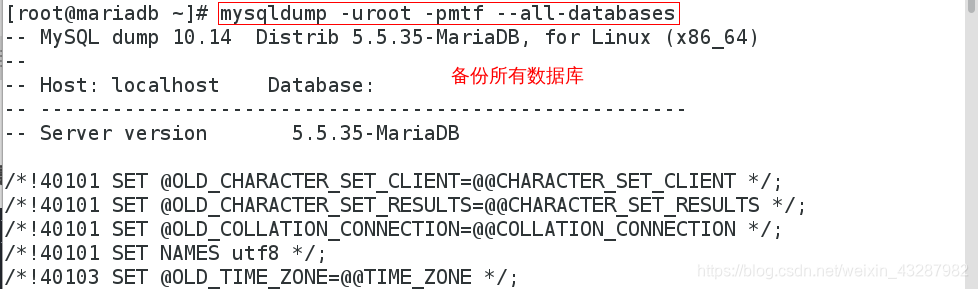
省略中间的输出信息

恢复的方法就是上面的1和2,没有什么操作难度
root密码恢复
[root@mariadb ~]# systemctl stop mariadb.service
[root@mariadb ~]# mysqld_safe --skip-grant-tables & 进入安全模式,跳过加载
[1] 6282
[root@mariadb ~] 181127 08:23:04 mysqld_safe Logging to '/var/log/mariadb/mariadb.log'.
181127 08:23:04 mysqld_safe Starting mysqld daemon with databases from /var/lib/mysql
[root@mariadb ~]# mysql 直接可进入
MariaDB [(none)]> SELECT User,Password FROM mysql.user;
MariaDB [(none)]> UPDATE mysql.user SET Password='hahaha' WHERE User='root'; 更改密码
MariaDB [(none)]> SELECT User,Password FROM mysql.user;
MariaDB [(none)]> UPDATE mysql.user SET Password=password('hahaha') WHERE User='root'; 以加密方式更新密码
MariaDB [(none)]> SELECT User,Password FROM mysql.user;
MariaDB [(none)]> exit
[root@mariadb ~]# ps aux | grep mysql 结束所有mysql的进程
[root@mariadb ~]# kill -9 2637
[root@mariadb ~]# ps aux | grep mysql
[root@mariadb ~]# kill -9 6282
[root@mariadb ~]# ps aux | grep mysql
[root@mariadb ~]# kill -9 6437
[root@mariadb ~]# ps aux | grep mysql
[root@mariadb ~]# systemctl start mariadb
[root@mariadb ~]# mysql -uroot -p 登陆验证
Enter password:
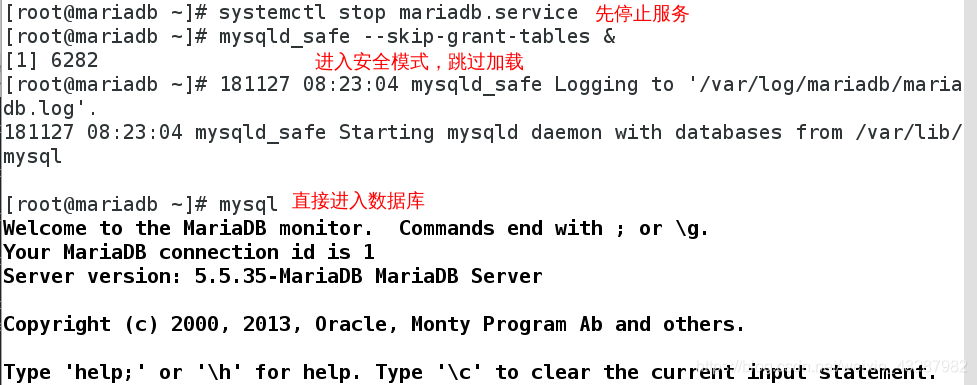
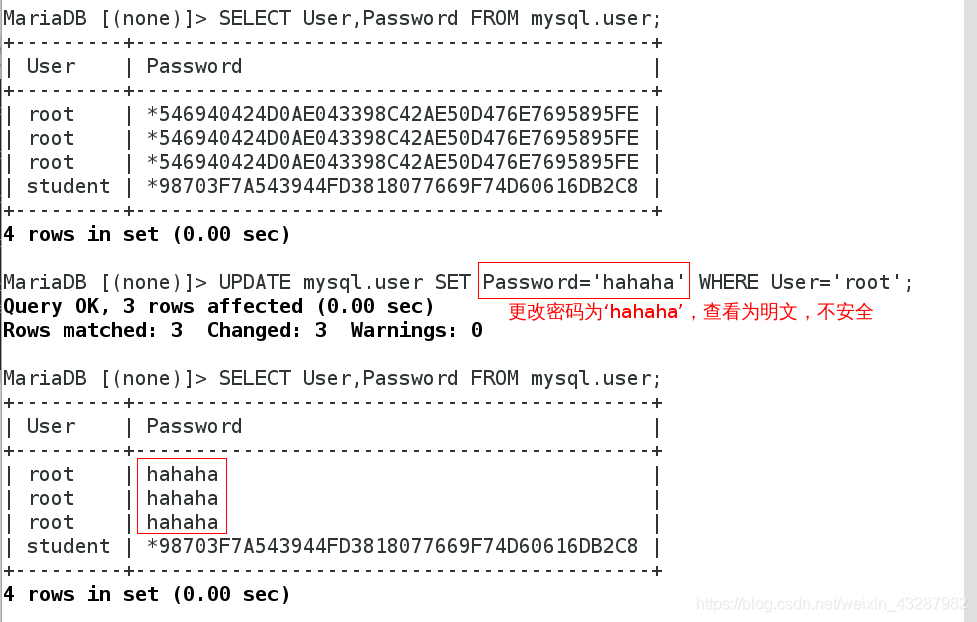
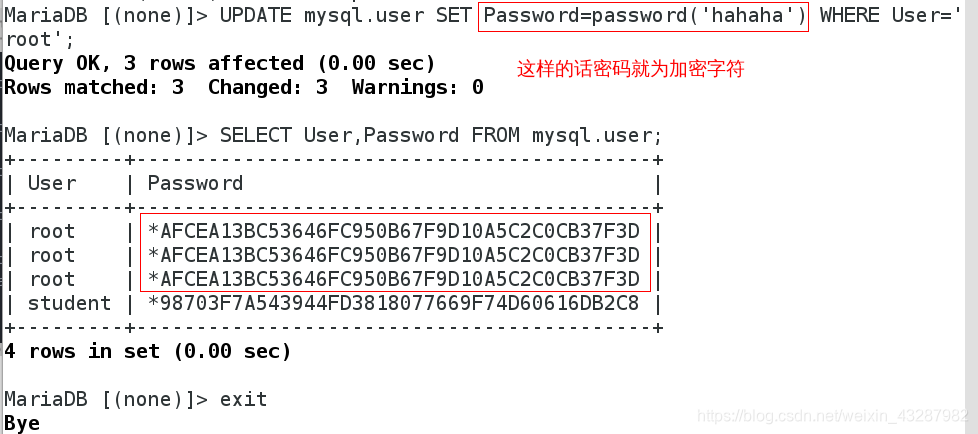
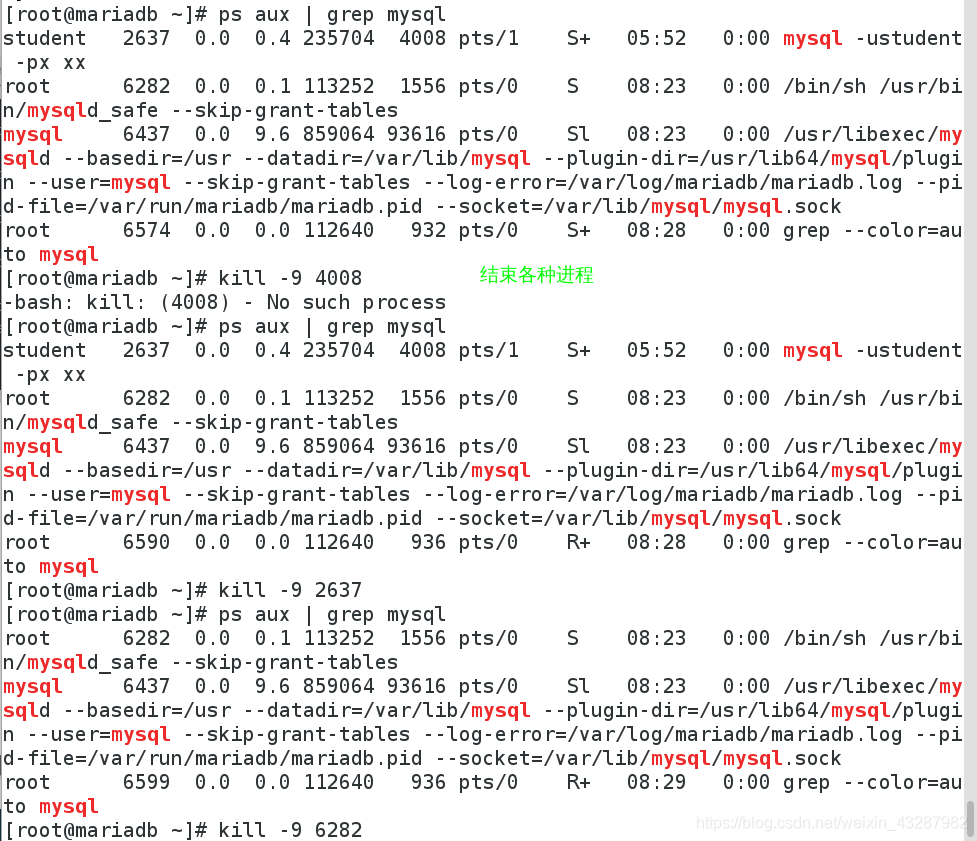
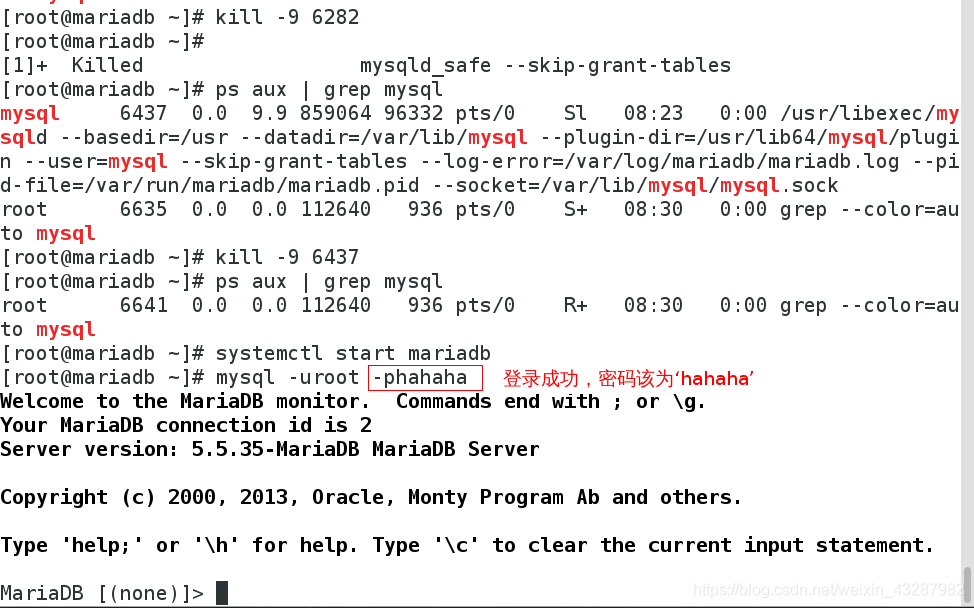
安装phpmyadmin 数据库图形管理
[root@mariadb ~]# yum install httpd -y
[root@mariadb ~]# yum php-y
[root@mariadb ~]# yum install php-mysql -y
[root@mariadb ~]# yum install lftp -y
[root@mariadb ~]# cd /var/www/html/
[root@mariadb html]# scp [email protected]:/home/kiosk/Desktop/嗨!Linux/RHCSA.RHCE/1125/phpMyAdmin-3.4.0-all-languages.tar.bz2 .
The authenticity of host '172.25.254.60 (172.25.254.60)' can't be established.
ECDSA key fingerprint is 66:27:3b:80:bd:40:b3:15:cb:f6:4d:0d:66:25:ea:a2.
Are you sure you want to continue connecting (yes/no)? yes
Warning: Permanently added '172.25.254.60' (ECDSA) to the list of known hosts.
[email protected]'s password:
phpMyAdmin-3.4.0-all-languages.tar.bz2 100% 4441KB 4.3MB/s 00:00
[root@mariadb html]# tar jxf phpMyAdmin-3.4.0-all-languages.tar.bz2
[root@mariadb html]# rm -rf phpMyAdmin-3.4.0-all-languages.tar.bz2
[root@mariadb html]# mv phpMyAdmin-3.4.0-all-languages mysqladmin
[root@mariadb html]# cd mysqladmin/
[root@mariadb mysqladmin]# cp config.sample.inc.php config.inc.php
[root@mariadb mysqladmin]# vim config.inc.php
[root@mariadb mysqladmin]# systemctl restart httpd
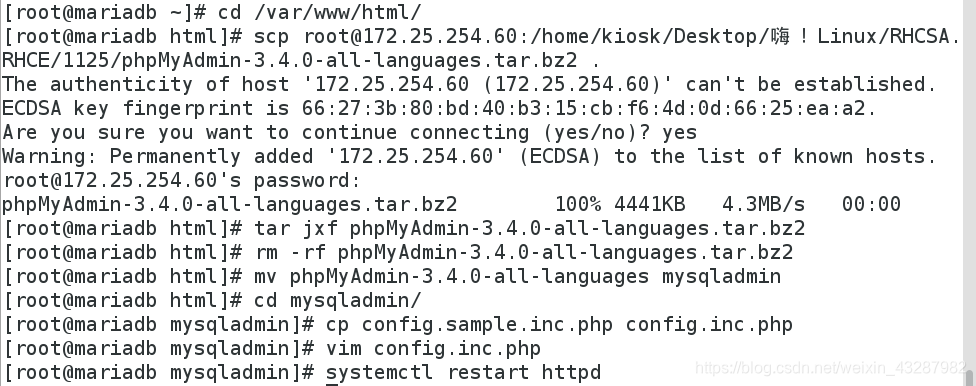

图形界面就很舒服